
Impossible de jouer à Dragon Ball Xenoverse car il plante ou se fige de manière aléatoire entre le jeu ou parfois lors du lancement du jeu.
Eh bien, c’est un problème irritant car il ruine l’expérience de jeu. Ici, dans cet article, nous avons répertorié les solutions potentielles pour résoudre divers problèmes tels que l’écran de chargement de Dragon Ball Xenoverse bloqué, l’écran noir au démarrage, le plantage, le gel et bien plus encore.
Alors, continuez à lire l’article et suivez les correctifs en fonction de votre problème.
Pour réparer les fichiers Windows corrompus, Nous recommandons Advanced System Repair:
Ce logiciel est votre solution unique pour corriger les erreurs Windows, vous proteger contre les logiciels malveillants, nettoyer les fichiers inutiles et optimiser votre PC pour des performances maximales en 3 etapes simples :
- Telechargez Advanaced System Repair note Excellent sur Trustpilot.
- Cliquez sur Install & Scan Now pour analyser les problemes a l'origine des problemes du PC.
- Ensuite, cliquez sur Click Here to Fix All Issues Now pour reparer, nettoyer, proteger et optimiser votre PC.
Configuration système requise pour Dragon Ball Xenoverse :
Le minimum:
- OS: Windows Vista (x64) OU Windows 7 (x64)
- Processeur: Intel Core 2 Duo 2,4 GHz / AMD Athlon 64 X2 5200+, 2,6 GHz
- RAM: 2 GB
- Carte graphique : 512 Mo NVidia GeForce 8800 / ATI Radeon HD 3870
- DX : Version 9.0c
- Réseau: connexion Internet haut débit
- Espace disque : 10 GB
Recommandé:
- OS : Windows Vista (x64) / Windows 7 (x64) / Windows 8 (x64)
- Processeur : Intel Core i3-530, 2,93 GHz / AMD Phenom II X4 940, 3,0 GHz
- RAM: 4 GB
- Carte graphique : 1 Go Nvidia GeForce GTX 550 Ti / AMD Radeon HD 6790
- Réseau: connexion Internet haut débit
- Espace disque : 10 GB
Comment réparer les erreurs et les problèmes de Dragon Ball XenoVerse?
Erreur 1: Crash de Dragon Ball XenoVerse au démarrage
Le plantage de XenoVerse pendant ou parfois au démarrage est signalé par divers joueurs. Selon les joueurs, lors de l’exécution du jeu, il se bloque et affiche le message d’erreur suivant – “Dragonball XenoVerse a cessé de fonctionner”
Ce plantage est associé à un bug qui vous empêchera de terminer le mode histoire. Cela se produit principalement pendant le scénario de Cell Jr.
Généralement, le jeu plante au démarrage en raison d’un pilote obsolète, de fichiers de jeu manquants ou corrompus, etc. Pour résoudre le problème de plantage de XenoVerse, essayez les solutions données une par une :
Solution 1: mettre à jour les pilotes graphiques
Comme indiqué ci-dessus, le jeu se bloque généralement en raison de pilotes graphiques obsolètes. Vérifiez donc si les pilotes de votre PC sont obsolètes, puis mettez-les à jour.
Vous pouvez mettre à jour les pilotes à partir du site Web du fabricant ou du site Web officiel de Microsoft et vérifier les versions de pilotes mises à jour.
Malgré cela, vous pouvez mettre à jour le pilote automatiquement via le gestionnaire de périphériques. Suivez les étapes pour le faire:
- Appuyez simultanément sur les touches Windows + R et dans la zone d’exécution, tapez msc et appuyez sur Entrée
- Ensuite, double-cliquez sur les adaptateurs d’affichage pour développer les pilotes
- Recherchez maintenant le pilote obsolète (avec un point d’exclamation jaune).
- Faites un clic droit dessus et choisissez l’option Mettre à jour le pilote.
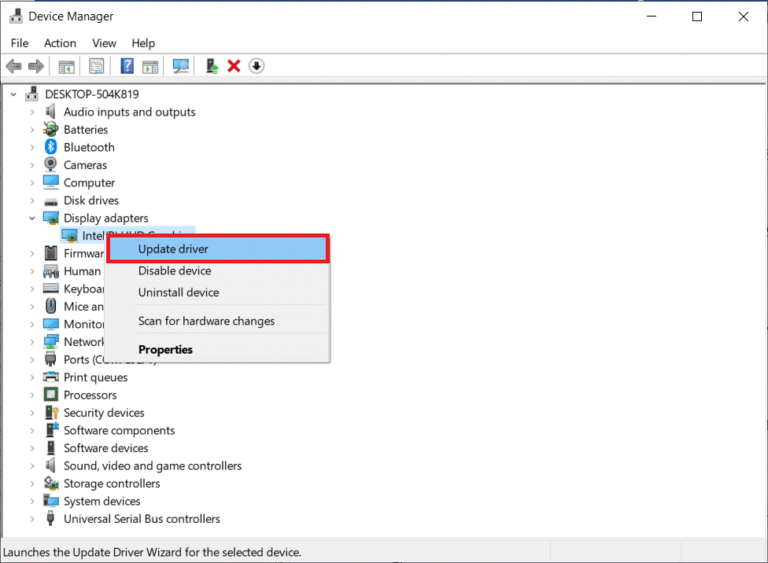
- Ensuite, cliquez sur Rechercher automatiquement l’option de logiciel de pilote mis à jour.
- Attendez que votre ordinateur installe le dernier pilote mis à jour et redémarrez votre PC.
De plus, vous pouvez également mettre à jour le pilote à l’aide de l’outil Driver Updater, il s’agit d’un outil avancé qui, en scannant une seule fois, détecte et met à jour automatiquement l’ensemble des pilotes du système.
Obtenez Driver Updater pour mettre à jour les pilotes automatiquement
Après avoir mis à jour les pilotes, redémarrez votre PC avec succès et vérifiez si le problème de plantage de XenoVerse est résolu.
Solution 2: réparer les fichiers de jeu corrompus
Parfois, les fichiers de jeu corrompus ou manquants empêchent le jeu de se lancer ou de fonctionner correctement et causent divers problèmes. Ici, il est suggéré de vérifier l’intégrité des fichiers de jeu dans Steam et de réparer ou de remplacer les fichiers de jeu endommagés.
Suivez les étapes pour le faire:
- Lancez l’application Steam et cliquez sur l’option BIBLIOTHÈQUE.
- Et faites un clic droit sur le jeu Dragon Ball Xenoverse et choisissez Propriétés
- Ensuite, cliquez sur les FICHIERS LOCAUX, puis cliquez sur l’option Vérifier l’intégrité des fichiers du jeu.
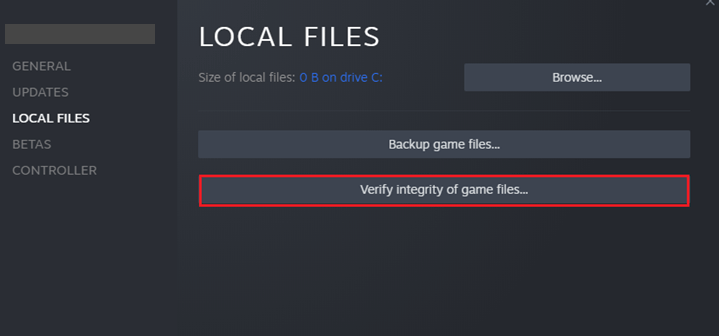
- Attendez que le processus de vérification soit terminé.
Redémarrez votre PC, relancez le jeu Xenoverse et on estime que le problème de plantage est résolu.
Solution 3: modifier le nombre de cœurs du processeur
Si vous êtes toujours confronté à un plantage du jeu lors d’un problème de démarrage, la modification des cœurs du processeur fonctionnera pour vous.
- Cliquez sur le bouton “Démarrer” puis cliquez sur “Exécuter” puis tapez “msconfig“.
- Sélectionnez le «démarrage» dans msconfig, puis accédez aux options avancées.
- Vérifiez maintenant que l’option “Nombre de processeurs” est cochée et sélectionnez 12.
Après cela, redémarrez votre PC.
Erreur 2: Écran noir de Dragon Ball Xenoverse au démarrage
Il s’agit d’un autre problème courant signalé par les joueurs, lors du démarrage du jeu sur un PC Windows, il commence à afficher un écran noir au démarrage.
Eh bien, le problème se produit généralement lorsque votre PC ne répond pas à la configuration système requise pour le jeu, alors assurez-vous que votre système répond à la configuration système requise pour jouer au jeu.
Si tout semble bien et que vous voyez toujours l’écran noir sur le problème de démarrage, passez le jeu en mode fenêtré. Dans votre bibliothèque Steam, cliquez avec le bouton droit sur le jeu, sélectionnez Propriétés > Définir les options de lancement, puis dans la zone de texte, tapez « Fenêtré ».
Essayez de mettre à jour les pilotes graphiques, vous pouvez trouver les étapes ci-dessus. Sinon, essayez d’activer les fichiers cachés et de supprimer les fichiers du dossier.
Pour ce faire, allez sur le lecteur où le jeu est installé, puis cliquez sur l’option Afficher en haut et cochez la case des fichiers cachés, allez maintenant à l’emplacement c:/users/appdata/dbz xenoverse dossier et supprimez les fichiers dans le dossier.
On estime maintenant que l’erreur d’écran noir dans xenoverse est résolue, mais si le problème persiste, la réinstallation du jeu fonctionne pour vous.
Erreur 3: Dragon Ball Xenoverse bloqué lors du chargement
C’est un autre problème irritant rencontré par les joueurs de Dragon Ball Xenoverse. Selon les joueurs lors du chargement, il reste bloqué dans l’écran de chargement infini et ils ne peuvent rien faire.
Solution 1: Exécutez le jeu en tant qu’administrateur
Ce problème se produit généralement lorsque vous n’exécutez pas le jeu avec des droits d’administrateur. Donc, si vous exécutez le jeu avec un compte local, lancez le jeu avec des droits d’administration pour vérifier si le problème est résolu.
- Allez dans le répertoire d’installation du jeu et faites un clic droit sur le fichier .exe.
- Et dans le menu, choisissez Propriétés, puis passez à l’onglet Compatibilité
- Ensuite, cochez la case à côté de Exécuter ce programme en tant qu’administrateur.
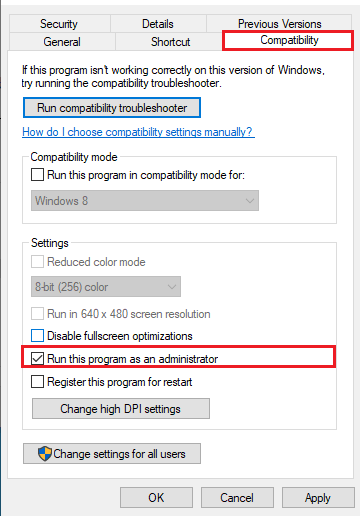
- Appuyez sur les boutons Appliquer et OK
Maintenant, essayez de lancer le jeu et vérifiez si le problème est résolu. Aussi, si vous utilisez des mods, supprimez le dossier mod.
Souvent, les mods installés sur votre système entrent en conflit avec les fichiers du jeu et les empêchent de se lancer. Donc, si vous utilisez des mods, les supprimer peut vous aider à résoudre le problème de l’écran de chargement infini.
Vous pouvez également réinstaller le jeu car cela remplacera les fichiers de jeu manquants ou corrompus qui pourraient empêcher le lancement des fichiers de jeu sur un PC Windows.
Erreur 4: bogue des effets graphiques
Si vous utilisez Vsync dans un jeu, vous trouverez un bogue, vous manquerez certains des effets graphiques tels que les effets d’aura et d’attaques ki.
Pour résoudre ce problème, vous devez désactiver Vsync dans le jeu et le forcer en externe via le panneau de configuration de la carte graphique.
Erreur 5: Corrigez XenoVerse Freezing ou Low FPS
Si, en jouant au jeu, il se fige ou bégaie, essayez les étapes ci-dessous.
- Tout d’abord, ouvrez le panneau de configuration NVIDIA
- Cliquez sur Gérer les paramètres 3D
- Maintenant, le jeu a changé pour ne pas utiliser les paramètres intégrés au lieu de ceux de
Meilleur moyen d’optimiser les performances de votre jeu sur un PC Windows
De nombreux joueurs rencontrent des problèmes tels que le plantage, le retard ou le bégaiement du jeu lors de la lecture du jeu, puis optimisez vos performances de jeu en exécutant Game Booster.
Cela booste le jeu en optimisant les ressources système et offre un meilleur gameplay. Non seulement cela, mais il résout également les problèmes de jeu courants tels que les problèmes de retard et de faible FPS.
Obtenez Game Booster pour optimiser vos performances de jeu
Conclusion:
Ce sont les problèmes courants que les joueurs de Dragon Ball XenoVerse rencontrent en jouant au jeu. Essayez les solutions données une par une pour résoudre l’erreur que vous rencontrez.
Malgré cela, n’hésitez pas à scanner votre système avec le PC Réparation Outil, comme parfois, en raison du PC lié au problème, le jeu ne fonctionnera pas de manière dédiée et affichera diverses erreurs. Par conséquent, il est suggéré d’analyser votre système avec cet outil avancé et de réparer les fichiers système Windows corrompus, d’autres erreurs, etc.
J’espère que cet article vous a aidé à résoudre vos erreurs en jouant au jeu. Si vous avez des questions ou des questions à poser, n’hésitez pas sur la page Facebook.
Hardeep has always been a Windows lover ever since she got her hands on her first Windows XP PC. She has always been enthusiastic about technological stuff, especially Artificial Intelligence (AI) computing. Before joining PC Error Fix, she worked as a freelancer and worked on numerous technical projects.